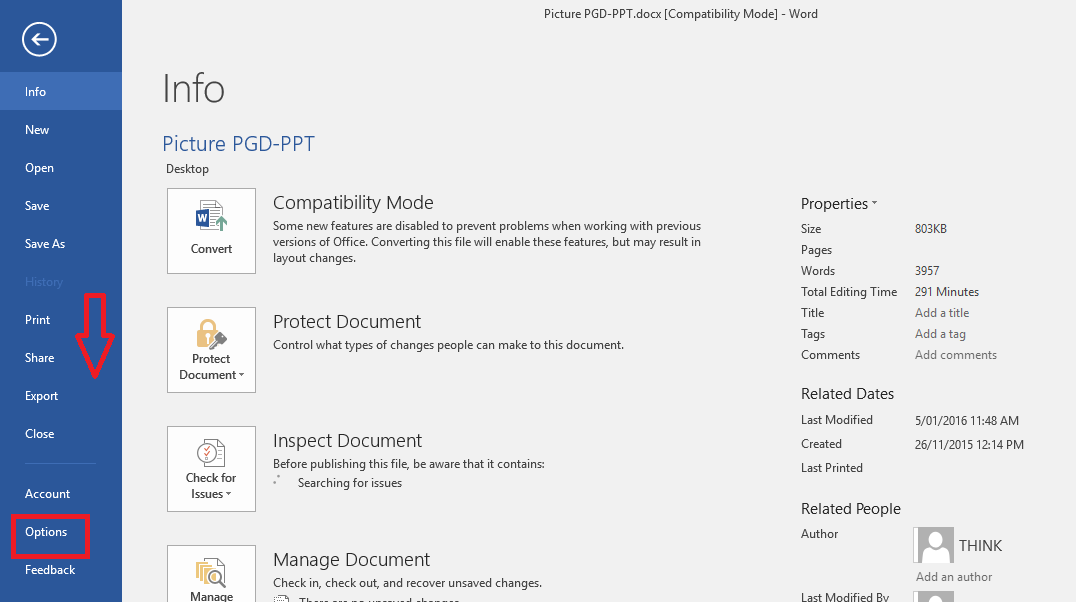- Pre ukážku je k dispozícii viac ako 100 nových typov údajov programu Excel.
- Zasvätení členovia Office vo Windows 10 a Mac a s predplatným Microsoft 365 môžu začať pracovať s novými dátovými typmi v Exceli.
- Môžete sa pozrieť na Excel v tejto časti nájdete tipy a návody.
- Navštíviť Windows 10 stránke sa dozviete viac o aplikáciách MS Office.
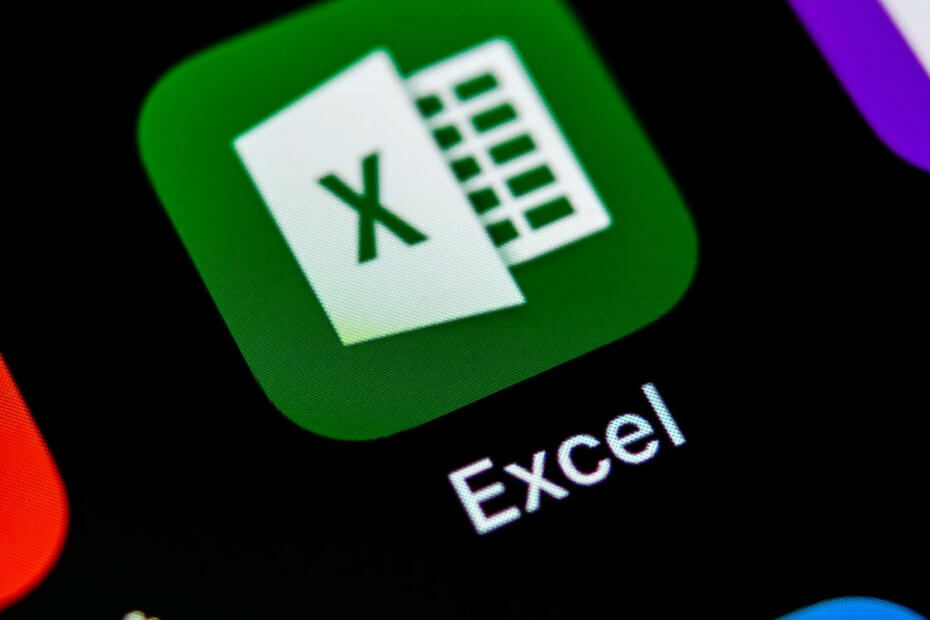
Tento softvér udrží vaše ovládače v činnosti a zaistí vám tak bezpečnosť pred bežnými chybami počítača a zlyhaním hardvéru. Skontrolujte všetky svoje ovládače teraz v 3 jednoduchých krokoch:
- Stiahnite si DriverFix (overený súbor na stiahnutie).
- Kliknite Spustite skenovanie nájsť všetky problematické ovládače.
- Kliknite Aktualizácia ovládačov získať nové verzie a vyhnúť sa poruchám systému.
- DriverFix bol stiahnutý používateľom 0 čitateľov tento mesiac.
S akým typom údajov väčšinou v Exceli každý deň manipulujete alebo ich spracúvate? Názvy miest, filmy, jedlo?
Odteraz už tomuto druhu údajov nemusíte priraďovať všeobecné typy, napríklad text alebo celé čísla.
Ak je to relevantné alebo uplatniteľné, máte možnosť použiť ktorýkoľvek z viac ako 100 nových typov údajov programu Excel, ktoré Microsoft spustený používateľom Office vo Windows 10 a Mac.
Nové dátové typy programu Microsoft Excel
Ak ste interný pracovník Office s Predplatné Microsoft 365, môžete začať pracovať s novými typmi údajov v programe Excel, vrátane:
Jedlo: kalórie, sacharidy, tuky, vitamíny, živiny atď.
Cvičenie: typy cvičení a spálené kalórie.
Umiestnenia: PSČ, ekonomické údaje, letiská, školy, lesy atď.
Univerzity: miera promócií, školné, študentský inštitút atď.
Chémia: prvky, zlúčeniny a minerály.
Vesmír: planéty, mesiace, satelity, supernovy, vesmírne misie atď.
Filmy: herci, postavy, režiséri, dátumy vydania, plagáty atď.
A ešte viac: hudba, rastliny, plemená zvierat, slávni ľudia, jazyky atď.
Okrem toho môžete svojim dátovým typom priradiť vlastnosti. Napríklad dátový typ potraviny má vlastnosti ako kalórie a výživné látky.
Okrem vytvárania dátových typov v programe Excel môžete na dátové typy odkazovať pomocou vzorcov. S údajmi môžete tiež manipulovať tak, ako to zvyčajne robíte v tabuľke.
Na základe nových vlastností môžete napríklad filtrovať alebo triediť údaje.
Táto funkcia navyše prichádza s niekoľkými automatizáciami, ktoré vám umožnia rýchlo začať s rozbitím čísel.
Dokonalým príkladom je vytvorenie tabuľky pre dátový typ Food. Keď pridáte stĺpec napravo od tabuľky Potraviny, dostanete automatické návrhy pre jedno pole alebo viac polí. Excel tiež automaticky vyplní stĺpce ich príslušnými hodnotami.
Nové dátové typy programu Excel sú ďalšou funkciou zameranou na zákazníka, ktorú spoločnosť Microsoft prináša tabuľkový kalkulátor žiadosť. Pred niekoľkými týždňami spoločnosť oznámila Peniaze v programe Excel, nástroj na správu osobných financií zameraný na jednotlivých spotrebiteľov.
Ak ste členom programu Office, dostali ste už nové dátové typy programu Microsoft Excel? Dajte nám prosím vedieť v sekcii komentárov nižšie.